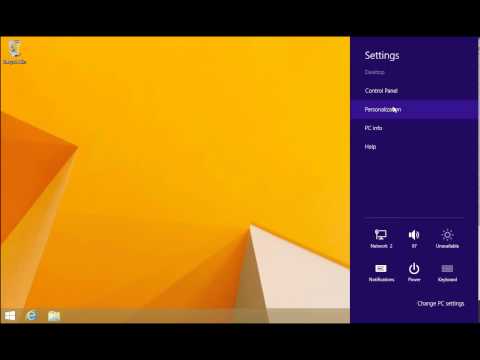
Dla osób z wieloma użytkownikami w ich domach tworzenie osobnych kont dla każdego użytkownika w systemie Windows 8.1 nie jest po prostu ważne; jest to niezbędne do utrzymania zdrowia psychicznego. Bez oddzielnych kont użytkownicy mają tendencję do zastępowania swoich ustawień i przenoszenia plików, których nie powinni dotykać. Oto jak tworzyć nowe konta w systemie Windows 8.1 i chronić swoje informacje i doświadczenia przed członkami rodziny i gośćmi.
Idź do Ekran startowy naciskając klawisz Windows na klawiaturze lub przycisk Windows pod tabletem lub wyświetlaczem cabrio.
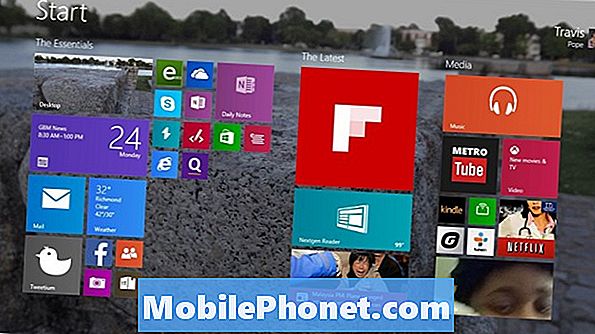
Umieść kursor myszy w prawy górny róg ekranu, aby otworzyć pasek Charms Bar. Użytkownicy ekranu dotykowego powinni położyć palec na prawej krawędzi ekranu urządzenia i przesunąć palcem w lewo, aby otworzyć pasek Charms Bar. Teraz dotknij lub kliknij Ustawienia.
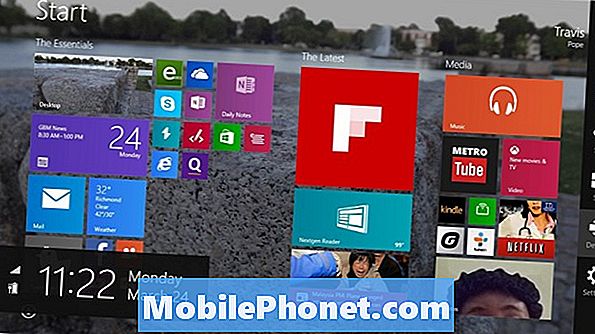
Dotknij lub kliknij Zmień ustawienia komputera.
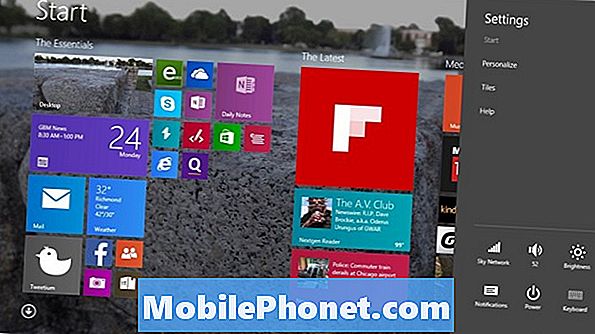
Dotknij lub kliknij Konta w menu po lewej stronie ekranu. To druga opcja z góry.

Dotknij lub kliknij Inne konta.
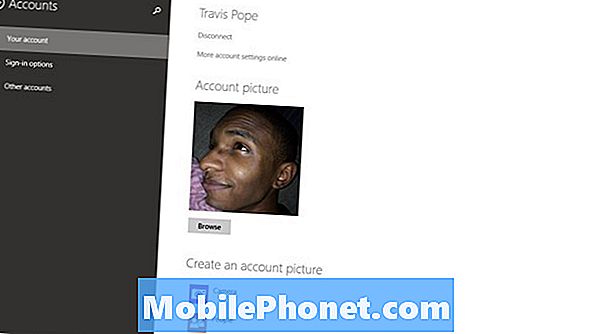
Aby dodać kolejne konto do notebooka, tabletu lub pulpitu Windows 8.1, kliknij lub dotknij Dodaj konto przycisk w pobliżu środka ekranu.
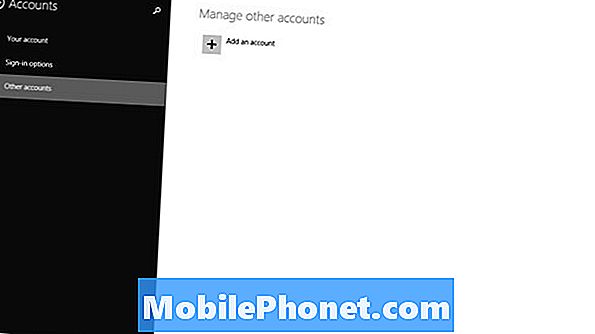
Teraz użytkownicy mają dwie opcje. Dorośli lub nastolatki z własnym kontem Microsoft będą musieli wprowadzić swoją nazwę użytkownika i hasło do konta Microsoft, jeśli chcesz, aby mieli dostęp do Twojego urządzenia. Użytkownicy bez własnego konta Microsoft będą musieli je utworzyć za pomocą przycisku Zarejestruj się, aby uzyskać nowy adres e-mail pod polem Adres e-mail.
Jeśli to konto jest przeznaczone dla dziecka, kliknij lub kliknij opcję Dodaj konto dziecka na dole okna. Spowoduje to włączenie filtrów treści i bezpiecznego wyszukiwania, aby nie mogli uzyskać dostępu do nieodpowiednich materiałów.
Wreszcie istnieje opcja utworzenia konta lokalnego. Konta lokalne mogą uzyskiwać dostęp do plików i tworzyć je na komputerze PC oraz uzyskiwać dostęp do Internetu. Nie mogą jednak pobierać aplikacji ze Sklepu Windows, które nie są bezpłatne, a ich ustawienia nie są synchronizowane między komputerami. Kliknij lub dotknij Zaloguj się bez konta Microsoft aby utworzyć jedno z tych kont.
Ponownie wybierz rodzaj konta, które chcesz utworzyć, jeśli jeszcze tego nie zrobiłeś. Tworzymy konto lokalne dla tego przykładu.
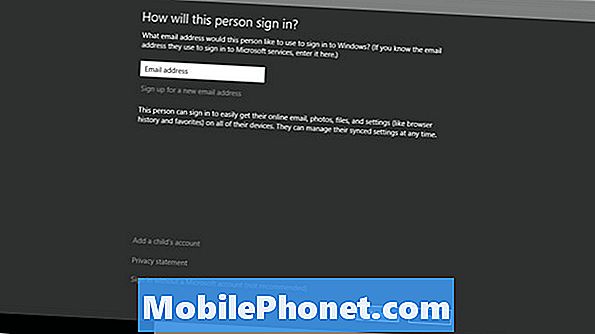
Dodaj nazwę użytkownika, która ma mieć konto. Możesz pominąć dodawanie hasła, nie wpisując niczego w tych polach, jeśli wybierzesz. Kliknij lub dotknij Kolejny.
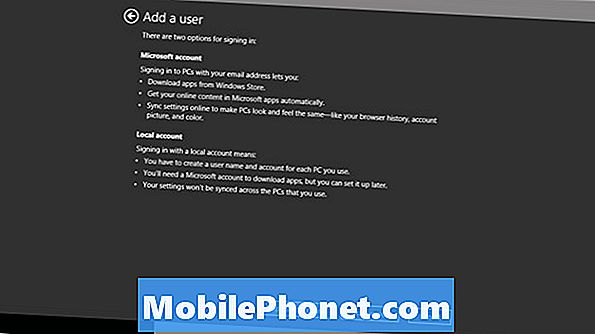
Jeśli jest to konto podrzędne, kliknij lub dotknij pola wyboru, aby działania tego użytkownika były monitorowane i pokazywane na Twoim koncie. To pozwoli ci monitorować działania Twojego dziecka i zapewnić, że zachowują się w bezpieczny sposób w Internecie.
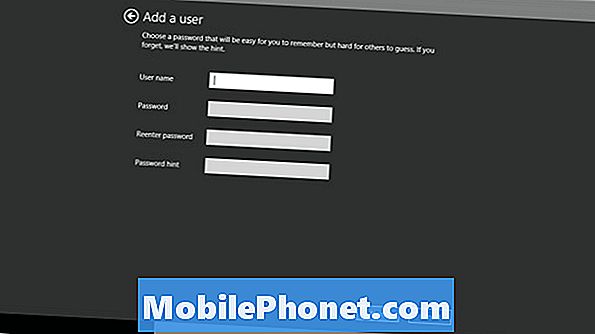
Kliknij lub dotknijkoniec.
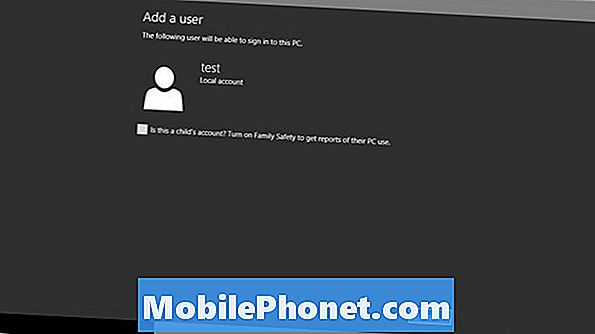
To jest to. Udało Ci się utworzyć nowe konto w systemie Windows 8.1. Ważne jest, aby pamiętać, że użytkownicy będą potrzebować aktualizacji systemu Windows 8.1 przed rozpoczęciem tego samouczka. Jest bezpłatny i dostępny w Sklepie Windows.


